Polygonale Freiformpads: Unterschied zwischen den Versionen
Keine Bearbeitungszusammenfassung |
Keine Bearbeitungszusammenfassung |
||
| Zeile 4: | Zeile 4: | ||
<big>Erzeugen Sie einfach polygonförmige Lötflächen:</big><br><br> | <big>Erzeugen Sie einfach polygonförmige Lötflächen:</big><br><br> | ||
[[Datei:polypads.png]]<br><br> | [[Datei:polypads.png]]<br><br> | ||
<big>Diese polygonalen Pads lassen sich gut verwenden für | <big>Diese polygonalen Pads lassen sich gut verwenden für SMD-LEDs, für Heatsink-Pads, für Taster uvm.</big> | ||
<br><br>[[Datei:polypadsbtn.png]]<br><br> | <br><br>[[Datei:polypadsbtn.png]]<br><br> | ||
Im Dialog zum Bearbeiten der Lötpunkte gibt es die neue Lötpunktform '''polygonal''' und den neuen Knopf [Polygon]. Wenn dieser gedrückt wird, startet der Polygon-Editor.<br><br> | Im Dialog zum Bearbeiten der Lötpunkte gibt es die neue Lötpunktform '''polygonal''' und den neuen Knopf [Polygon]. Wenn dieser gedrückt wird, startet der Polygon-Editor.<br><br> | ||
Version vom 20. März 2013, 12:08 Uhr
Erzeugen Sie einfach polygonförmige Lötflächen:
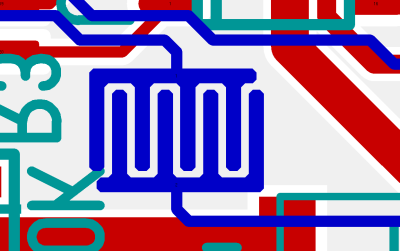
Diese polygonalen Pads lassen sich gut verwenden für SMD-LEDs, für Heatsink-Pads, für Taster uvm.
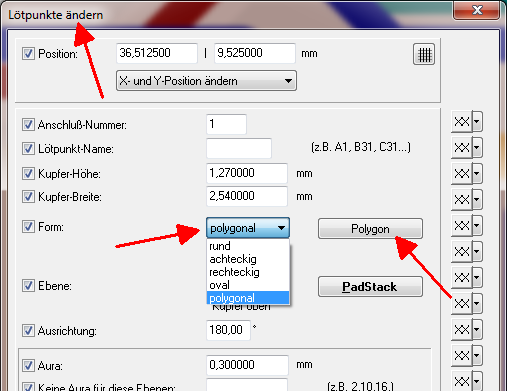
Im Dialog zum Bearbeiten der Lötpunkte gibt es die neue Lötpunktform polygonal und den neuen Knopf [Polygon]. Wenn dieser gedrückt wird, startet der Polygon-Editor.
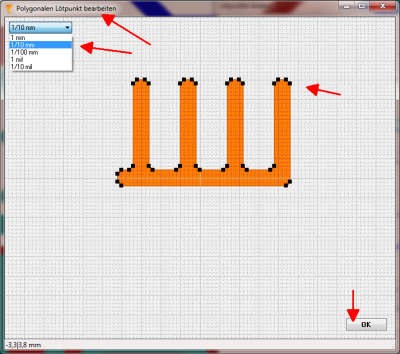
Im Polygoneditor stellen Sie zunächst Ihr gewünschtes Raster ein, dann bewegen Sie vorhandene schwarze Punkte per Drag&Drop, also mit M1H. Beachten Sie unten die Koordinaten in der Statuszeile. Um neue Punkte zu erzeugen, klicken Sie in der Nähe einer Kante innen oder außen mit der rechten Maustaste M2 ins Leere. Wenn Sie mit M2 auf einen schwarzen Punkt klicken, erscheint ein Dialog, in dem Sie entweder den Punkt löschen können oder seine Position manuell eingeben können. Am Schluss drücken Sie auf [OK], um das Polygon zu übernehmen.

